Установка драйверов Nvidia и настройка xubuntu 18.04 под майнинг
В операционной системе ubuntu еще до установки драйверов можно проверить правильность подключения видеокарт и определение их системой командой:
Эта команда выдаст информацию об установленных GPU в таком виде:
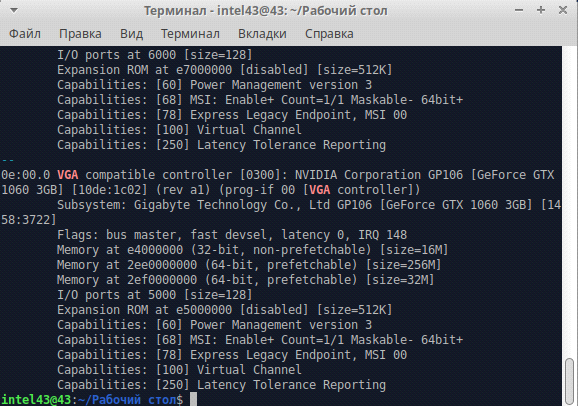
Затем нужно установить драйвера для видеокарт Nvidia. Проще всего это сделать из репозитория PPA.
Для добавления репозитория с базой данных о драйверах выполняют команду:
Затем выполняют команду:
По результатам ее выполнения отобразится информация о доступных для установки версиях драйверов:
Обычно лучшим вариантом является использование последней версии драйвера, в данном случае версии 440. Для ее инсталляции выполняют команду:
В процессе установки будет скачано порядка 900 Мб данных, а сам процесс может занять несколько минут:
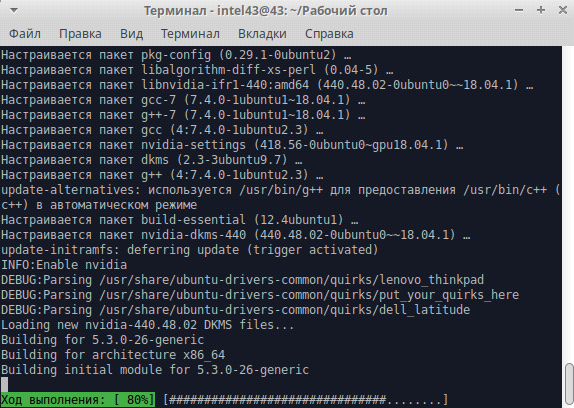
В конце процесса при успехе будет модифицировано ядро системы и появится заключительная строка с примерно таким содержанием:
Для проверки драйверов выполняют команду:
Она отобразит массу информации об установленных видеокартах и задействованных модулях:
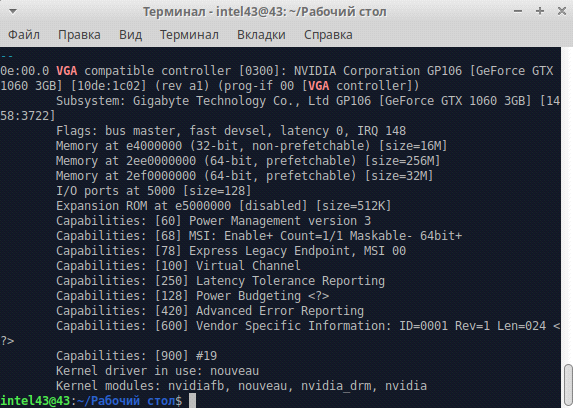
После установки драйверов стоит обновить систему:
и доустановить предложенные, а также обновить существующие пакеты.
Затем нужно перезагрузиться:
и проверить успешность установки видеокарт и драйверов к ним командой:
При плохом контакте или отсутствующем подключении кабеля питания 12 вольт к видеокарте может появиться сообщение вида:
При отсутствии проблем с оборудованием и драйверами по команде nvidia-smi отображается информация о картах, установленных в системе:
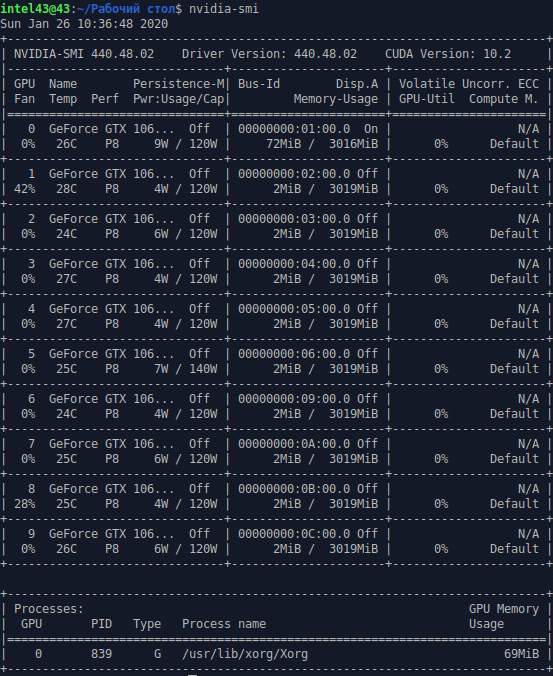
Разгон видеокарт Nvidia в Linux
Для получения доступа ко всем функциям разгона, управления вентиляторами и потреблением видеокарт Nvidia выполняют команду:
и перезагружают систему.
Затем нужно создать скрпит, который будет загружаться сразу после запуска системы и применять необходимые параметры разгона, вращения вентиляторов и энергопотребления:
В строках:
- sudo nvidia-smi -pl 85, число – это предел потребления видеокарты в ваттах;
- nvidia-settings -a ‘/GPUMemoryTransferRateOffset значение 600 – это разгон по памяти в МГц (в Linux для памяти ставят цифру в два раза большую, чем в Windows);
- nvidia-settings -a /GPUGraphicsClockOffset значение 120 – это разгон по ядру в МГц;
- nvidia-settings -a ‘/GPUTargetFanSpeed значение 65 – скорость вращения вентиляторов в процентах от максимума.
Для каждой следующей карты нужно добавлять строки, где вместо gpu:0 проставлять 1, 2, 3 и так далее с нужными значениями параметров оверклокинга.
Этот скрипт должен полностью выполняться до загрузки майнера, иначе (при одновременной работе с майнером) его полное выполнение может затянуться на очень долгое время.
Для обеспечения полной отработки скрипта разгона в параметрах скрипта запуска майнера нужно задать необходимую отсрочку запуска командой sleep.
Теперь система готова для майнинга. Для полноценного использования в ней еще нужно обеспечить автозапуск разгона и майнеров, отключить графику и обеспечить дистанционное управление, но это тема отдельных статей.
Преимущества использования процессоров AMD с видеокартами AMD
Чтобы помочь вам оценить преимущества и недостатки при выборе графического процессора AMD или Nvidia для сопровождения вашего процессора AMD, давайте рассмотрим эксклюзивные функции, которыми обладает каждый вариант.
AMD для 3D-рендеринга и рабочих станций
Прежде чем вдаваться в подробности, следует отметить, что графические процессоры AMD гораздо больше ориентированы на игровую аудиторию. Вот почему их функции больше направлены на увеличение количества кадров в секунду (FPS), которые может отображать графический процессор.
Их возможности трассировки лучей ниже номинала, в отличие от ядер RT 2-го поколения Nvidia, поэтому они не являются идеальным вариантом для большинства профессиональных рабочих нагрузок 3D-рендеринга.
Кроме того, отсутствие у них ядер CUDA приводит к тому, что многие механизмы 3D-рендеринга, такие как Octane и Redshift, не работают для этих графических процессоров (на момент написания этой статьи – и Octane, и Redshift работают над поддержкой AMD GPU).
Кроме того, когда дело доходит до создания контента и профессиональных рабочих нагрузок редактирования, производительность графических процессоров AMD сильно отстаёт по сравнению с их аналогами Nvidia.
Умная память доступа
Эксклюзивной функцией, для которой требуются как ЦП, так и ГП AMD, является память AMD Smart Access Memory (SAM); которая работает исключительно между графическими процессорами RDNA2 и процессорами Zen 2 или Zen 3.
SAM создает расширенный канал данных, использующий преимущества линий CPU PCI Express, которые уже нужны графическому процессору для работы.
Благодаря увеличенной пропускной способности, обеспечиваемой шиной PCIe, ЦП может получить доступ к гораздо большим временным ресурсам из видеопамяти графического процессора.
Практически это приводит к увеличению производительности в играх; хотя, в зависимости от названия, также может быть снижение производительности.
Ответ Nvidia на память Smart Access
Это одновременные или полномасштабные передачи из видеопамяти графического процессора в ЦП – за счёт использования пропускной способности линий PCI Express – также известны как rBAR (Resizable BAR).
Функция Resizable Bar от Nvidia работает как с процессорами AMD, так и с процессорами Intel и даже позволяет поддерживать чипсеты AMD серии 400, чего нет в SAM.
Однако, rBAR работает только с процессорами Ryzen серии 5000 и поэтому несовместим с процессорами Zen 2.
Ещё одним недостатком является то, что в настоящее время он поддерживает только 17 различных игр.
Драйверы с открытым исходным кодом
Если вы являетесь пользователем Linux, которому требуется поддержка интерфейса прикладного программирования (API) для рендеринга графики, то вы обнаружите, что графические процессоры AMD гораздо более благоприятны, чем Nvidia.
Единственный драйвер Nvidia с открытым исходным кодом (названный «nv») был признан устаревшим Nvidia в 2010 году. С другой стороны, AMD Catalyst актуален и легко доступен как для систем Windows, так и для Linux.
Энергоэффективность
Если производительность на ватт важна для оптимизации производительности вашей установки, то некоторые графические процессоры AMD могут работать лучше для вашей сборки.
Согласно тестам, графические процессоры серии RDNA2 Radeon RX 6000 были более энергоэффективными, чем графические процессоры Nvidia по эквивалентной цене.
Фактически, в тестах Radeon RX 6800 оказался самым энергоэффективным графическим процессором – в зависимости от производительности.
Экономическая эффективность
Последний фактор, который следует принять во внимание, – это цена графических процессоров AMD по сравнению с их конкурентами Nvidia. В зависимости от модели и задачи видеокарты AMD во многих случаях могут оказаться более экономичными
В зависимости от модели и задачи видеокарты AMD во многих случаях могут оказаться более экономичными.
Например, когда дело доходит до игровой производительности, Radeon RX 6800 XT превосходит GeForce RTX 3080 по стоимости кадра для каждого протестированного разрешения.
Погрешность теста и будущие испытания
В этот раз наш тест был в пять раз точнее, чем в прошлый раз, поскольку мы анализировали в пять раз больше шар. Однако этого недостаточно для проведения высокоточного испытания. Разработчики TeamRedMiner выкладывали свои размышления о том, что для сравнения майнеров результаты следует рассматривать как распределение Пуассона со всеми вытекащими погрешностями.
В нашем эксперименте с 50 тысячами шар мы можем говорить о погрешности более 1 процента. Если вы посмотрите результаты эксперимента, то станет ясно, что 1 процент может серьезно изменить места в “турнирной таблице”.
Сравнительная таблица
Чтобы говорить о действительно точном эксперименте, каждый майнер должен отправить по 10 миллионов шар, а значит тест каждой программы должен длиться по месяцу — непозволительная роскошь. Разработчики майнеров уже выпустят обновления к этому времени, в общем тест будет насмарку. Тем не менее, в будущем мы планируем провести новые испытания с новыми версиями майнеров и с более высокой точностью.
Хотим подчеркнуть тот факт, что если разработчики майнеров честно считают хешрейт и не допустили ошибок в коде, то при выборе майнера можно смело ориентироваться на хешрейт, который он пишет.
Ждём вас на обсуждение результатов эксперимента в Телеграм-чат майнинг-пула 2Miners.
Какие цифровые монеты добывать?
Купив видеокарты для майнинга, пользователь задается вполне закономерным вопросом, а какую электронную валюту добывать
Тем, кто желает получать стабильную прибыль, следует обратить свое внимание на Эфириум. Он устойчив к перегрузкам, сложность вычислений повысится лишь через полгода, кроме того, у него самая высокая доходность по сравнению с другими площадками
Также стоит упомянуть криптовалюты Dash и Zcash.
Про Bitcoin же можно забыть. Майнить его самостоятельно попросту невозможно, а обращаться к услугам пулов невыгодно. Их мастерноды заберут существенную часть прибыли, лишив пользователя заработанного.
Условия эксперимента
Мы взяли самые лучшие программы для майнинга ETH и провели тест, чтобы определить лучшую из лучших. Как это возможно? Очень просто. Чем больше шар отправит майнер на пул, тем больше вознаграждение он получит
Неважно, какую систему вознаграждения использует пул: PPLNS, PPLNT, PPS или PPS+
Нам было абсолютно не принципиально, какая у майнера комиссия. Мы сравнивали только те шары, которые доходят до пула и засчитываются на счет нашего майнера
Сколько минут программа майнила на кошелек разработчика и как она это делала — абсолютно неважно. Тест в каждой программе проводился по три часа, а значит за три часа майнеры успевали помайнить свою комиссию несколько раз
Майнер
Для эксперимента были выбраны два настроенных рига: один из 9 карт Nvidia 1660Ti, другой — из 4 карт AMD 5700. Эти риги успешно майнят эфир на майнинг-пуле 2Miners в круглосуточном режиме, поэтому мы не изменяли никакие настройки и не меняли их “под каждый майнер”. Риги работали ровно по три часа на каждой программе. Отсчет времени начинался всегда с начала запуска программы.
Подробнее о шарах расписано в статье «Что такое шары в майнинге. Как сложность решений влияет на добычу криптовалюты». Кстати, шара — это слово, которое просто взято из английского языка, то есть «share» или доля. Русской терминологии майнеры не придумали, из-за чего стали использовать английское «share». Если вы думаете, что речь идет о шарах/мячиках — как в биллиарде например — то это не так.
Сейчас на пуле Ethereum используется сложность шар 8.72G. На тестовом пуле мы сделали сложность 64M, то есть в 136 раз меньше — чтобы получать много шар и не проводить тест месяцами. Мы считаем это оптимальным значением для получения максимального количества шар, но при этом чтобы майнер справлялся с работой, а процессор не был перегружен и тормозил процесс.
Что разгонять
После того как разобрались, что такое разгон, можно перейти к тому, что разгонять для майнинга, и как те или иные параметры влияют на майнинг Монеро и его эффективность.
Для CPU:
- частота процессора. Влияет на количество проводимых центральным процессором операций;
- ширина шины. Влияет на количество данных, способных приняться процессором за один круг;
- вольтаж. Обеспечивает стабильность системы.
Для GPU
- частота графического процессора. Влияет на количество проводимых графическим процессором операций;
- частота отрабатывания графической памяти. Аналог шины данных, но только для GPU;
- вольтаж. Обеспечивает стабильность системы.
Дополнительные рекомендации. Перед разгоном комплектующих позаботьтесь о том, чтобы все они могли раскрыть разгонный потенциал. Например, не рекомендуется разгонять Geforce gtx 1080ti на процессорах слабее, чем Intel i3 8400k, т. к. процессор будет ограничивать скорость обработки данных видеокарты.
Позаботьтесь о возможностях материнской платы, чтобы она дала максимальный разгонный потенциал, и о том, чтобы она поддерживала SSD и память последних спецификаций. Очень часто именно жесткий диск и оперативная память являются теми тормозами, которые не дают раскрыть разгонный потенциал остальной аппаратуры, в особенности при максимальном и экстремальном оверклокинге.
Основные критерии выбора видеоадаптеров для майнинга
Если вы хотите «накопать» немного криптовалюты на своем стареньком ПК, то нужно помнить, что майнинг на старом компьютере имеет свои особенности. В первую очередь речь идет о техническом состоянии оборудования и его возможности производить выполнение сложных математических вычислений. Добывать крипту можно при помощи процессора или видеоадаптера. На слабых процессорах доступно к добыче совсем уж мало монет, поэтому пройдемся по возможностям видеокарт
Определяясь с тем, какую монету майнить, обращаем внимание на такие параметры:
- Объем видеопамяти. Чем она больше, тем большее количество монет может добывать майнер. Так, начиная с 2021 года размер DAG-файла Ethereum достигнет 3 Гб, поэтому 1-2 Гб старые видеокарты для майнинга здесь уже не подойдут. А вот Zcash на них вполне можно добывать.
- Скорость памяти. Вряд ли кто-то уже будет пользоваться другой памятью, нежели DDR5, которая имеет самый лучший баланс между вычислительной мощностью и энергопотреблением. Хотя на некоторых совсем уж старых картах еще можно найти DDR3.
- Разрядность шины. Естественно, гораздо производительнее шина на 256 bit, но для маленьких валют в принципе подойдет и 128-битный вариант.
- Возможность разгона. Если хорошенько покопаться в интернете, то можно отыскать варианты настроек практически всех графических процессоров под добычу крипты.
Нередко старейший компьютер может иметь встроенную видеокарту или старые модели Нвидиа, такие как GF 210 на 512 Мб или GF 750 на 1 Гб. Но и с таким компом возможна добыча недорогих монеток, об этом мы расскажем ниже.
Выбор видеокарты для майнинга
Расчет майнинга на видеокартах произведен, выбор остается за вами. Многие спрашивают что я выбираю. Я склонен к RTX 2070, 2080 для меня это золотая середина, хоть и не топ. Я привык брать карты с будущей перспективой, и слишком слабые брать не вижу смысла. Но каждый мыслит по своему. Так же хочу отметить, что если будет памп альткоинов, то окупаемость уменьшится в разы, так как вырастит доход, а мы все ждем этого. Но когда это случится, цены на видеокарты вырастут, а пока они по нормальным ценам. Хоть и окупаемость не привлекательная. Так что решайте сами, брать заранее или ждать, но кто не рискует тот… Но это другая история, есть вопросы? Пишите в комментарии, всем до новых статей.
Даунвольтинг и апвольтинг
Теперь настало время для того, ради чего собиралась сверхмощная система охлаждения и покупался блок питания. Сразу нужно оговориться. Повышение вольтажа снижает срок службы железа, может привести к короткому замыканию и пр. Но в правильных руках именно он дает те пресловутые 50% от мощности.
Как это делается. Есть два подхода к изменению вольтажа: апвольтинг и даунвольтинг. Начнем с более безопасного. Даунвольтинг.
Даунвольтинг — это уменьшение подачи питания на ключевые элементы в сети для снижения их энергопотребления. Зачем это нужно? Все просто
Процессор и видеокарта могут быть разогнанными даже при пониженном питании, а значит, будут потреблять меньше энергии и выдавать большую мощность Per watt — что важно, если вы собираете ну очень большую ферму, и затраты на электричество являются важной статьей расходов в вашем случае
Принцип даунвольтинга предельно прост. Вы берете программы CPU-Z и MSI afterburner. Помним, что ранее уже нашли стабильное положение, при котором железо выдает максимальную допустимую работоспособность.
Теперь начинаем даунвольтинг. Понижаем питание на каждом элементе на 0.01 mv. После чего проводим стресс-тесты. Находим нижнюю точку стабильности. После того как нашли ее (принцип тот же — стресс-тестим железо до появления проблем, откатываем до предыдущего значения). Уменьшаем частоты GPU и CPU на 10 MHz и пробуем продавить вольтаж еще ниже. Вполне возможно, что, снизив частоту всего на каких-то 50–60 MHz, вы сможете пробить дополнительные 0.1V и снизите потребление вашей фермы на пару десятков киловатт в месяц.
В этом случае вы не только уменьшаете расход электроэнергии, но и увеличиваете срок продолжительности жизни вашего железа. Кроме этого, вы можете снизить мощность вентиляторов, что позволит продать ферму даже спустя два–три года интенсивного майнинга.
Теперь про апвольтинг. Это повышение подачи питания. Как следствие:
- возможность продавить большую частоту;
- увеличение потребления электроэнергии;
- большее тепловыделение.
Принцип апвольтинга похож с даунвольтингом, но в обратную сторону. Сначала вы продавливаете питание до тех пор, пока не сможете шагнуть на один шаг разгона частоты вверх. Стресс-тестите. Достигаете стабильности. Смотрите на температуры. После того как нашли максимальную рабочую частоту, желательно откатиться на полшага назад для увеличения износоустойчивости.
Простая математика — с повышением вольтажа на 0.1 V от номинального можно разогнать видеокарту в среднем на дополнительные 150–200 MHz и процессор на 25–30 MHz c каждого потока (при среднем Multiple в 30 — дополнительные 900 MHz на каждое ядро).

Обзор актуальных видеокарт
Общее сравнение видеокарт для майнинга от Nvidia и AMD не имеет смысла, поскольку они хорошо работают с разными алгоритмами. И при выборе модели следует учитывать тип альткоина, который планируется добывать.
Nvidia
Самые популярные майнинг-видеокарты — GeForce от Nvidia. На них выгодно добывать Ravencoin, ETH и ETC, Zano, GRIN, MTP, Beam, а также альткоины на алгоритме Equihash.
GeForce MX350
Майнинг криптовалюты на видеокарте Nvidia GeForce MX350 с 64-битной шиной и 2 ГБ памяти (GDDR5) возможен только для валюты, которой не важны производительность и базовая частота памяти. Главное достоинство этого компактного графического процессора — бюджетная цена, поэтому он может подойти для новичков в майнинге.
GeForce GTX 1650 для ноутбуков
Майнинг криптовалюты на видеокарте Nvidia GeForce GTX 1650 c 4 ГБ памяти имеет смысл при добыче простых альткоинов с небольшой конкуренцией. Компактное устройство (всего 18 см длиной) уступает в производительности более мощным моделям линейки, но отличается невысоким энергопотреблением.
GeForce GTX 1660 Ti
Производительная видеокарта со скоростной памятью GDDR6 (способна выдавать 12000 МГц) и пропускной способностью 288 ГБ/с отличается большими размерами: ее длина — 28 см, а толщина — 4 см. Два вентилятора обеспечивают надежное охлаждение модели, а 8 ГБ памяти — эффективный mining.
GeForce MX250
Эффективный майнинг криптовалюты на видеокарте Nvidia GeForce MX250 зависит от правильного выбора модификации. Мобильный графический процессор с повышенной тактовой частотой имеет две модели: 1D25 (10 ватт) и более производительную — 1D13 (25 ватт).
GeForce RTX 2060
Мощный графический адаптер «Нвидиа» GeForce RTX 2060 имеет 8 ГБ памяти и высокую пропускную способность — 448 ГБ/с. Бесшумный вентилятор на двух подшипниках эффективно выдувает горячий воздух наружу, не позволяя устройству перегреваться.
AMD
Чаще всего используются для работы с валютами на алгоритме Ethash (Ethereum и Ethereum Classic), а также Ravencoin (на основе KawPow) и GRIN.
Sapphire AMD Radeon RX 580 PULSE OC Lite
Компактная модель (длиной всего 23 см) с 8 ГБ памяти оснащена двумя вентиляторами и радиатором и остается практически холодной даже при больших нагрузках.
Sapphire AMD Radeon RX 5600 XT PULSE
Видеокарта для майнинга биткоина с высокой производительностью и скоростной памятью GDDR6 отличается низким уровнем шума и качественной системой охлаждения с дополнительным теплоотводом. Корпус из алюминия надежно защищает устройство от пыли или повреждений, а вентиляторы с двойными подшипниками обеспечивают бесперебойную работу графического процессора.
AMD vs Nvidia + Intel
Использование видеокарт для неграфических вычислений требует определять их в системе как сопроцессоры и использовать через соответствующие API средствами драйвера. Это интерфейсы прикладного программирования OpenCL, CUDA и DirectCompute. По сути — три варианта написания кода для программ с поддержкой GPGPU.
Все эти годы концепция GPGPU активно развивалась в основном за счет открытого API OpenCL и проприетарной технологии Nvidia CUDA. За редким исключением все драйверы для графических решений AMD, Nvidia и Intel поддерживают OpenCL, но часто уровень этой поддержки оставляет желать лучшего. Например, заявление о поддержке OpenCL 2.0 на деле может означать, что в текущем драйвере и конкретном ГП поддерживаются лишь некоторые возможности версии 2.0.
Вариант 1. Присоединись к сообществу «Xakep.ru», чтобы читать все материалы на сайте
Членство в сообществе в течение указанного срока откроет тебе доступ ко ВСЕМ материалам «Хакера», позволит скачивать выпуски в PDF, отключит рекламу на сайте и увеличит личную накопительную скидку!
Подробнее
Вариант 2. Открой один материал
Заинтересовала статья, но нет возможности стать членом клуба «Xakep.ru»? Тогда этот вариант для тебя!
Обрати внимание: этот способ подходит только для статей, опубликованных более двух месяцев назад.
Я уже участник «Xakep.ru»
Как управлять майнинг-фермой с картами AMD и NVIDIA одновременно
Вы используете Hiveon OS для мониторинга и управления своими воркерами? Если да, вам больше не придется делать выбор между видеокартами NVIDIA и AMD — вы можете просто объединить их в одном риге.
Таким образом, вы достигнете следующих целей:
-
Сэкономите деньги на оплате Hiveon OS, так как вычислительная мощность будет сосредоточена в одном GPU риге, а не распределена по нескольким устройствам.
-
Сэкономите свое время, так как вам больше не придется искать подходящие видеокарты, произведенные той же компанией
Совмещение видеокарт в одном GPU риге не вызовет у вас никаких сложностей, ведь в “состав” системы Hiveon OS входят уже установленные драйверы для NVIDIA и AMD. Следовательно, чтобы начать майнить криптовалюту на картах NVIDIA и AMD одновременно, вам нужно будет всего лишь создать полетный лист. Следуйте данной инструкции:
Шаг 1: войдите в свой аккаунт Hiveon OS.
Шаг 2: выберите нужную ферму.
Шаг 3: перейдите на вкладку Полетные Листы.

Шаг 4: вы увидите следующее окно:
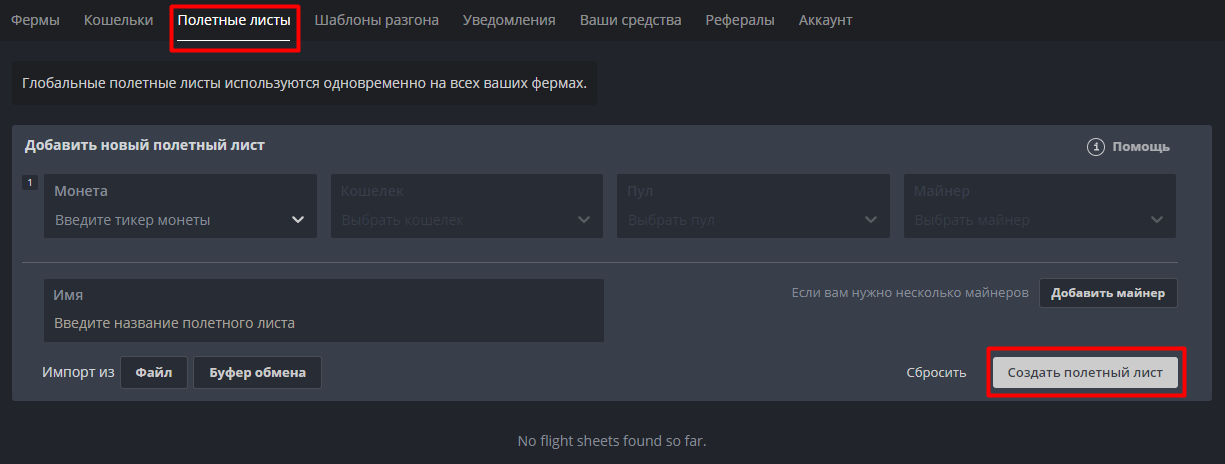
Заполните все необходимые поля:
- Монета;
- Кошелек;
- Пул;
- Майнер;
- Имя полетного листа.
Шаг 5: теперь вы можете настроить свой полетный лист на работу как по платформам (NVIDIA, AMD), так и по группам видеокарт — это возможно благодаря тому, что полетные листы Hiveon OS поддерживают настройку нескольких майнеров. Для этого, используйте настройки майнера (щелкните текст «Настройка конфигурации майнера» рядом с именем майнера) для выбора GPU рига по платформе или же по номеру устройства. Пожалуйста, ознакомьтесь с полезной информацией в дополнительных опциях конфигурации майнера. Она станет видимой, как только вы наведете курсор на иконку Info:
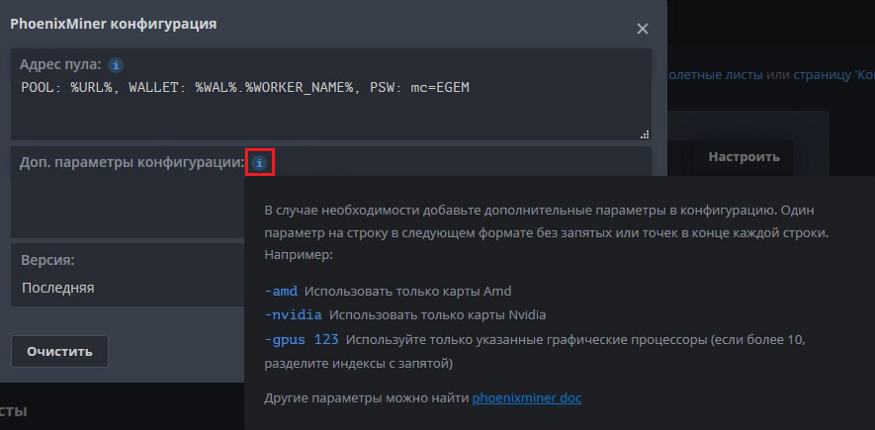
В приведенном выше примере, если вы введете -amd в поле «Дополнительные аргументы конфигурации», майнер будет майнить только на картах AMD, а если вы наберете -nvidia — только на картах NVIDIA
Однако обратите внимание, что это зависит от используемого вами майнера
Варианты самых популярных майнеров
- T-Rex: поддерживает только карты NVIDIA
- TeamRedMiner: поддерживает только карты AMD
- lolMiner: —devices NVIDIA для NVIDIA, —devices AMD для AMD
- GMiner: выберите карты, на которых вы хотите майнить, указав их индексы, например: —devices 0 1 3, если вы хотите майнить только с помощью GPU0, GPU1 и GPU3.
- BzMiner: «nvidia_only»: true для NVIDIA, «amd_only»: true для AMD
- PhoenixMiner: -nvidia для NVIDIA, -amd для AMD
- NBMiner: «платформа»: 1 для NVIDIA, «платформа»: 2 для AMD
Кроме того, помните, что некоторые майнеры могут поддерживать обе платформы одновременно. Например, T-Rex miner поддерживает только графические процессоры NVIDIA, тогда как TeamRedMiner работает только с графическими процессорами AMD. Другие майнеры, такие, как lolminer или GMiner, работают как с графическими процессорами AMD, так и с NVIDIA. В этом случае будет достаточно одного майнера.
Вы можете использовать несколько разных майнеров одновременно, нажав кнопку «Добавить майнер», как показано в примере ниже:
Если, вы не знаете, какой майнер выбрать, ниже мы представили лучшие варианты. Все эти майнеры были тщательно протестированы и регулярно выходят на первое место с точки зрения стабильности и производительности:
- TeamRedMiner | lolMiner для графических процессоров AMD.
- lolMiner | T-Rex | GMiner для графических процессоров Nvidia.
- lolMiner для гибридных воркеров (графические процессоры AMD+Nvidia).
ПРИМЕЧАНИЕ: Мы не рекомендуем следующие майнеры:
- Claymore — устарел, разработка остановлена.
- Ethminer — не обновлялся. Нет надлежащей поддержки новых графических процессоров.
- PhoenixMiner — завышает отображаемые хешрейты (2%-3,5%).
- NBMiner — завышает отображаемые хешрейты (2%-3%).
- TeamBlackMiner — завышает отображаемые хешрейты (4%-5%).
Шаг 6: после того, как вы закончили вводить всю необходимую информацию, нажмите на кнопку Создать полетный лист.
Вот и все, конфигурация готова! Теперь вам просто нужно применить ваш новый полетный лист Hiveon OS к вашему GPU ригу с видеокартами NVIDIA и AMD — это последний шаг перед тем, как вы начнете зарабатывать деньги!
Полезные статьи
Где обменять намайненную криптовалюту
После того, как майнинг на персональном компьютере принес свои плоды, можно продать криптовалюту, получив за нее реальные деньги. Основные способы это сделать:
- Онлайн-обменники. Поддерживают множество направлений обмена, в том числе сразу на карту или на любой удобный электронный кошелек – Яндекс, Киви и т.д. Обмен происходит очень быстро и легко.
- Платежные системы. Некоторые сервисы позволяют завести отдельные счета под разные валюты и криптовалюты, и быстро переводить средства с одного в другой. Например, Advcash, Payeer и другие.
- Криптовалютные биржи. Можно выбрать биржу классического типа с поддержкой фиатных валют, например, Exmo. Или остановиться на p2p бирже, где выбор платежных направлений значительно больше и зачастую не требуется верификация аккаунта.
Стандартная прошивка биоса видеокарты
Совет: графические ускорители с двумя чипами GPU не прошиваются данным способом. Ниже в статье, можно узнать как это делается.
Смотрим видеоролик про то, как прошивать BIOS видеокаты под управлением операционной системы WINDOWS
Скажу сразу, процесс не займет много времени он прост, но потребует осторожности. В противно случае потребуется самостоятельное или сервисное восстановление микропрограммы (БИОС) графической платы
Теперь переходим к основному этапу и запускаем Командную строку — это ПУСК — Все приложения — Служебные — Командная строка (обязательно запускаем от имени Администратора). Или пишем в поиске — CMD и затем запускаем ее от имени Администратора.
Теперь система должна определить папку с утилитой nvflash и изменить директорию командной строки. Для этого пишем команду: cd c:NVFL (NVFL — пример названия папки) и нажимаем ENTER.
Важно! Для 64 разрядных систем нужно всегда запускать в командной строке nvflash64 иначе появится ошибка. Теперь создаем backup.rom для решения возможных проблем и жмем ENTER
Если что-то пойдет не так, именно резервный файл поможет восстановить все как было до прошивки
Теперь создаем backup.rom для решения возможных проблем и жмем ENTER. Если что-то пойдет не так, именно резервный файл поможет восстановить все как было до прошивки.
Затем нужно вбить команду: -protectoff, для снятия встроенной защиты от прошивки. Это нужно сделать в первую очередь, иначе будет появляться ошибка. Чтобы снова включить защиту от прошивки биоса, нужно вбить: -protecton.
Теперь можно начать «шить» новую микропрограмму, к слову, bios.rom – имя файла скачанного биоса. У меня он называется nv1050.rom, у вас, скорее всего будет «шиться» другая видеоплата.
Затем появится уведомление со сравнением файлов образов BIOS и предложением нажать кнопку клавиатуры. Если уверены, что зашиваемый БИОС именно от вашей модели видеокарты, тогда прошивка начнется клавишей Y. И если прошивка пройдет успешно, появится надпись UpdateSuccesful.
Чтобы убедиться в правильно прошитом биосе, сверьтесь с показаниями программы GPU-Z и информацией записанной в блокноте. Если видите отличие в названии модели памяти, GPU или ревизии чипа. Воспользуйтесь командой backup.rom и нажмите ENTER, затем Y.
Прошивка BIOS двухчиповой видеокарты NVIDIA
Внимание! Прошивка БИОС видеокарты NVIDIA с двумя чипами GPU, сложнее и опаснее. Есть большой риск вывести карточку из рабочего состояния
Осуществляем обновление видеоплаты на каждом из чипов GPU по отдельности. Сперва шьем под номером , а затем под номером , под будет значиться главный контроллер, его шить не нужно. Проверяем командой -list.
Совет: при прошивке на 64 разрядной операционной системе Windows. К стандартной команде нужно добавить значение «64», выглядит так: nvflash64.
Видеокарта компьютера — весьма сложное устройство. Она состоит из нескольких элементов: графического ядра, видеопамяти, RAMDAC, системы охлаждения и др. От настроек этих элементов и порядка их взаимодействия между собой зависит ее работа в целом. Алгоритмы функционирования элементов видеокарты определяются ее BIOS (базовой системой ввода-вывода), хранящейся в специальной микросхеме, которая называется видео-ПЗУ или V />В большинстве случаев видеокарта весь период эксплуатации успешно работает со своей «родной» BIOS. Однако, в некоторых случаях BIOS бывает целесообразно изменить (перепрошить). Это может устранить несовместимость видеокарты с остальным компьютерным оборудованием или программным обеспечением, а также позволяет решать другие задачи (разгон, даунлокинг и т.д.).
О том, как обновить BIOS, здесь и пойдет речь. Для наглядности, в статье использованы изображения процесса перепрошивки BIOS видеокарты Geforce GTS 450. Но точно таким же образом это можно сделать с любой другой видеокартой серии Geforce или Radeon.
Важно. Процесс перепрошивки BIOS сопряжен со многими рисками и может закончиться серьезными последствиями
Нужно понимать, что в случае неудачного его осуществления видеокарта может прийти в неработоспособное состояние и для ее «оживления» придется обращаться в специализированный сервис. НЕ ОБНОВЛЯЙТЕ BIOS без весомых на то причин. Абсолютное большинство проблем можно решить другим способом.
В случае выхода видеокарты из строя сайт chaynikam.info ответственности за случившееся не несет. Все перечисленные ниже действия Вы совершаете на свой страх и риск.
Производители видеокарт и архитектуры
Рынок видеокарт для ПК и майнинг ферм разделён между АМД и Нвидиа. Компании давно сражаются за кошелёк покупателя, и предлагают собственные подходы к проектированию архитектур видеокарт. На картинке ниже, например, лицом к лицу встретились АМД Нави (слева) и Нвидиа Тьюринг (справа).
Разница кроется в распределении нагрузки между различными блоками видеокарт. Нвидиа использует универсальную платформу CUDA и двухтактные циклы. АМД же опирается на сильную завязку контрольных модулей с SIMD и четыре такта для раздельных планировки и работы. Совсем упрощая, Нвидиа совмещает задачи планировки и вычислений, а АМД, наоборот, выделяет отдельные процессы для этого.
Самое важное во всей истории — даже майнинг не может перегрузить ни один из подходов. В реальном пользовании исключительно архитектуры не дают никакой разницы в производительности, потому что внутреннее устройство и наполнение блоков практически идентично
Гораздо большую роль играют уже сами чипы и их частоты, о чём расскажем далее.
Стоит отметить, скоро к зелёному и красному присоединится ещё один цвет. Интел давно разрабатывает собственные графические процессоры и планирует их выпуск в ближайший год. «Cиние» обещают доступные и оптимальные решения для всех ниш. Архитектурно ожидается симбиоз и адаптация, но конкретный потребительский спрос определят итоговые цены и производительность в реальных задачах: кадры в секунду, скорость рендера, производительность в играх, хэшрейт в майнинге и прочее.
Видеокарта NVIDIA GeForce RTX 3060 Ti
Производитель: NVIDIA
- NVIDIA GeForce RTX 3060 Ti: лучший графический процессор для майнинга криптовалют. Графический процессор был рекомендован как лучший выбор. NVIDIA GeForce RTX 3060 Ti имеет хешрейт около 60MH/s после оптимизации, а низкий TDP (200 Вт) упрощает управление тепловыделением, обеспечивая высокий уровень эффективности.
Hashrate: 60MH/s | VRAM: 8GB GDDR6 | TDP: 200W | Power input: 1x 12-pin PCIe (FE only) or 1x 8-pin PCIe
Плюсы:
- 60MH/s hashrate
- 8GB GDDR6 VRAM
- 200W
- 4,864 CUDA cores
- Affordable RTX 30-series GPU
Минусы:
Неудобный 12-контактный разъем на картах FE
NVIDIA GeForce RTX 3060 Ti — видеокарта-монстр. Карта идеально подходит как для игр, так и для майнинга. 3060 Ti имеет новейшую архитектуру Ampere от NVIDIA.
NVIDIA GeForce RTX 3060 Ti превосходит RTX 2080 SUPER по производительности в играх с разрешением 1080p и 1440p. То же самое относится и к майнингу, 3060 превосходит по производительности и эффективности.
Эта видеокарта является лучшим решением на сегодня, имея самый быстрый хешрейт, низкое электропотребление и позволяя зарабатывать
Среди недостатков — обратите внимание на 12-контактные разъемы PCIe
Криптовалютный рынок чрезвычайно восприимчив к новостям и человеческим эмоциям. Репрессии биткоина в Китае, протесты в Казахстане — все это ведет к падению цены и высокой волатильности. Если вы собираетесь потратить несколько тысяч долларов на видеокарту для майнинга криптовалют, то будьте уверенным в своих силах и возможностях пересидеть волну негатива.
Это одна из основных причин, почему мы рекомендуем не самые дорогие и самые мощные видеокарты. Это может не иметь смысла в нынешних условиях. Подходите к выбору видеокарты с умом, ведь майнинга криптовалюты сложнее,чем покупка для игр.
 AMD Radeon RX 5700 XT
AMD Radeon RX 5700 XT
Альтернативный способ разгона для устройств NVidia
Рассмотрим альтернативный (более продвинутый и сложный) способ для NVidia устройств. Он подходит для тех, кто уже имеет опыт и понимает, как правильно разогнать видеокарту NVidia. Для выполнения задачи потребуется Nvidia System Management Interface. Дополнительно скачивать программу для разгона видеокарты не требуется, она включена в драйвера NVidia (распологается в директории «С:\Program Files\NVIDIA Corporation\NVSMI\»). Для начала работы необходимо запустить командную строку (CMD) и перейти к указанной папке.
Следующим шагом будет тест P-состояния GPU. Для выполнения введите команду «nvidia-smi -q -d PERFORMANCE» при запущенном майнере. Значения меняются динамическим путем, потому проверять их нужно в условиях реальной работы.
Далее –выставление максимальных значений. Выполняется с помощью команды «nvidia-smi -q -d SUPPORTED_CLOCKS | more». Для выставления максимального приоритета введите команду «nvidia-smi -ac X,N», где X-частота памяти, а N – частота ядра. Оптимальные значения вы должны были выявить с MSI Afterburner.
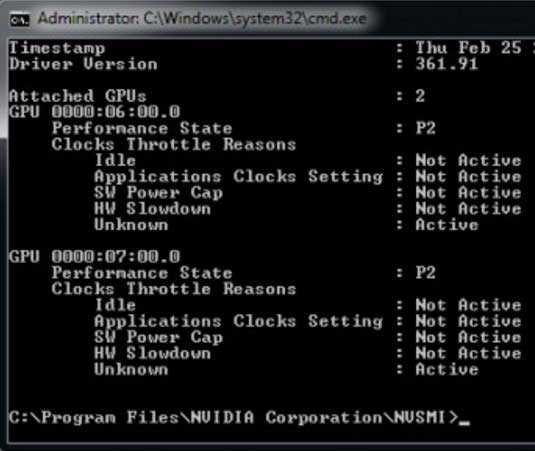
Важно помнить, что применяемые значения выставляются для всех видеокарт системы, потому если видеокарты в риге поддерживают разные показатели разгона, прописывать нужно только минимальные значения. То есть частоту наименее разгоняемой карты
Чтобы настроить наивысший приоритет отдельно для каждой карты, используйте команду «nvidia-smi -i 0 -ac X,N nvidia-smi -i 1 -ac X,N», она позволит выставить PO для каждого устройства.




![Карты для майнинга эфира. лучшие карты [актуально, 2021]](http://rozblog.ru/wp-content/uploads/5/5/9/559405110a083dfa20317a88c773c6b0.png)

























